Depanare Lockly: ce se întâmplă dacă Lockly nu funcționează corect?
În acest articol de depanare Lockly, vă vom arăta cum să depanați problemele obișnuite de blocare Lockly pentru a vă asigura că încuietorile dvs. Lockly funcționează corect!
Lockly este un sistem de blocare a ușii fără cheie simplu, ușor de utilizat. Vă permite să încuiați și să deblocați ușa de oriunde din lume. Aplicația Lockly funcționează cu orice conexiune la internet; îl poți accesa pe iOS și Android.
În acest articol, vă vom arăta cum să depanați problemele și erorile comune Lockly, astfel încât să vă asigurați că casa dvs. inteligentă sistem de securitate funcționează conform intenției!
Lockly nu funcționează.

Dacă întâmpinați probleme cu Lockly, există câteva modalități de a depana:
- Asigurați-vă că Lockly funcționează corect și se sincronizează cu aplicația Android sau iOS. Puteți face acest lucru, asigurându-vă că Lockly este asociat cu aplicația.
- Verificați conexiunea la internet a telefonului sau a tabletei dvs. Dacă nu are conexiune Wi-Fi, nu puteți utiliza Lockly. Dacă există o conexiune Wi-Fi, dar nu funcționează, contactați furnizorul pentru a încerca să remediați problema.
- Verificați dacă a fost descărcată cea mai recentă versiune a aplicației și instalat pe dispozitivul dvs. Puteți face acest lucru căutând în „Aplicații” de pe ecranul de pornire al dispozitivului sau verificând lista din magazinul de aplicații pentru a vedea dacă este și disponibilă (de exemplu, Magazin Google Play).
- Asigurați-vă că dispozitivul de blocare se află în raza de acțiune a telefonului dvs. Blocarea ar trebui să fie conectată la o rețea Wi-Fi cu acces la internet și la cel mult 20 de picioare (6 metri) de telefon.
- Reporniți telefonul și dispozitivul de blocare dezactivându-le și repornindu-le în decurs de 30 de secunde, așteptând să pornească complet înainte de a încerca din nou.
Notificările Lockly nu funcționează.

Dacă notificările tale Lockly nu funcționează, este de obicei din cauza unor lucruri diferite. Acestea includ:
- Aplicația dvs. nu a primit permisiunea de a trimite notificări push.
- Te-ai conectat folosind un cont greșit. Asigurați-vă că îl utilizați pe cel potrivit!
- Ați dezactivat notificările pentru Lockly sau au fost dezactivate accidental când a fost deschisă o altă aplicație. Dacă se întâmplă acest lucru, accesați setările dvs. și porniți-le din nou.
- Asigurați-vă că dispozitivul dvs. este conectat la Wi-Fi și are o conexiune la internet funcțională. Aplicația Lockly este deschisă și rulează în fundal, permițând trimiterea notificărilor push.
Blocarea blocării continuă să sune.

Dacă încuietoarea Lockly continuă să sune:
- Bateria s-a descărcat sau este descărcată. Dacă dispozitivul începe să emită un bip când apăsați butonul de testare, acest lucru indică faptul că bateria nu mai are energie. Trebuie să înlocuiți bateriile cu altele noi înainte de a le folosi din nou!
- Ați actualizat recent aplicația și trebuie să vă deconectați și să vă reconectați din nou. Aceasta este o problemă obișnuită la actualizarea unei aplicații, dar poate fi rezolvată prin deconectarea din cont și reconectarea.
Lockly nu se va bloca.
Dacă Lockly nu se blochează, urmați acești pași:

- Asigurați-vă că telefonul dvs. are o conexiune puternică la internet. Dacă aveți o conexiune slabă sau intermitentă, încercați să vă apropiați telefonul de router sau de alte dispozitive Wi-Fi. Acest lucru poate ajuta la îmbunătățirea conectivității între dispozitive, ceea ce poate cauza o problemă de blocare.
- Închideți orice alte aplicații care utilizează resurse de rețea de pe dispozitivul dvs. (de exemplu, aplicațiile de streaming de muzică). Ele ar putea împiedica Lockly să se blocheze corect, deoarece folosesc prea multă lățime de bandă în rețea.
- Verificați dacă există resturi în unitatea Lockly. Dacă există resturi în interior, curățați-l și asigurați-vă că toate componentele sunt încă funcționale.
- Vă rugăm să vă asigurați că toate piesele de blocare funcționează corect, testându-le individual cu un voltmetru. Acest lucru vă va asigura că nimeni altcineva nu a manipulat nicio parte a sistemului dumneavoastră înainte de a reveni la biroul nostru pentru o înlocuire.
- Bateriile sunt descărcate. Vă rugăm să le scoateți și să le înlocuiți cu patru baterii AA noi.
Blocarea automată Lockly nu funcționează.

Dacă întâmpinați probleme cu blocarea automată blocată, iată câteva lucruri de verificat:
- Asigurați-vă că ușa este închisă. Ușa trebuie să fie complet închisă pentru ca dispozitivul să se activeze.
- Asigurați-vă că nu există obstacole în calea senzorului de mișcare. Dacă ceva îi blochează calea, nu va funcționa corect și s-ar putea să nu se activeze.
- Verificați dacă bateriile sunt încărcate complet și funcționează corect – dacă au puțină cantitate de suc, veți observa o schimbare a performanței față de ceea ce v-ați aștepta de la un dispozitiv nou-nouț!
- Asigurați-vă că compartimentul bateriei de la lockly este curat și fără resturi. Dacă există ceva acolo, poate împiedica închiderea corectă a capacului sau blocarea pe o parte.
Aplicația Lockly nu funcționează.
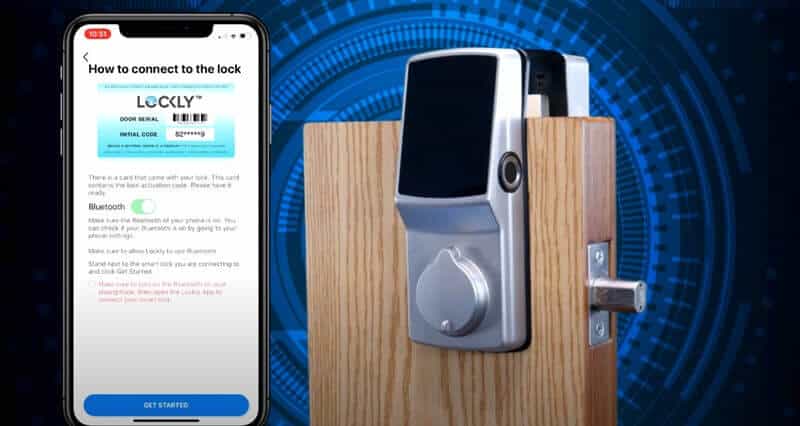
Dacă aplicația Lockly nu funcționează, iată câteva probleme obișnuite cu Lockly și sfaturi de depanare:
- Asigurați-vă că aveți cea mai recentă versiune a aplicației Lockly a telefonului. Puteți verifica accesând Setări > General > Actualizare software. Dacă este disponibilă o actualizare pentru Lockly, atingeți Instalați acum.
- Verificați dacă dispozitivul dvs. are suficient spațiu de stocare. Dacă nu aveți suficient spațiu de stocare, unele funcții ale Lockly nu vor funcționa corect, deoarece au nevoie de resurse suplimentare din memoria telefonului și CPU (unitatea centrală de procesare).
- Încercați să reporniți dispozitivul și apoi să deschideți din nou Lockly. Dacă nu funcționează, încercați să reinstalați aplicația.
- Reporniți telefonul și tableta. Uneori, o simplă repornire poate rezolva tot felul de probleme!
- Asigurați-vă că dispozitivul dvs. are o conexiune bună la internet. Confirmați că niciun alt factor (de exemplu, aplicațiile care rulează în fundal sau probleme cu Wi-Fi) nu cauzează probleme de conectivitate între dispozitivul dvs. și serverele noastre.
Timp de conexiune blocat
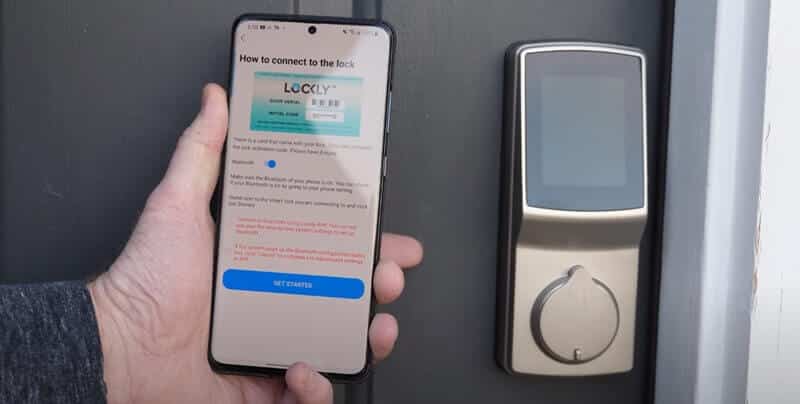
Dacă întâmpinați o expirare a conexiunii Lockly, este posibil să aveți o problemă cu routerul sau conexiunea la internet. Pentru a remedia această problemă, încercați acești pași:
- Verificați-vă conexiunea la internet deconectând toate dispozitivele de la rețea și conectându-le înapoi pe rând, pentru a vedea dacă se rezolvă problema. Dacă acest lucru nu rezolvă problema, reporniți modemul și routerul timp de 30 de secunde fiecare.
- Lockly nu este conectat: verificați conexiunea dintre Lockly și smartphone-ul dvs., apoi încercați din nou. Dacă nu vă puteți conecta, reporniți dispozitivul și încercați din nou.
- Reporniți dispozitivul și încercați din nou.
- Bateria lui Lockly este descărcată: verificați dacă telefonul și Lockly sunt încărcate, apoi încercați din nou. Dacă tot nu vă puteți conecta
Amprenta de blocare nu funcționează.
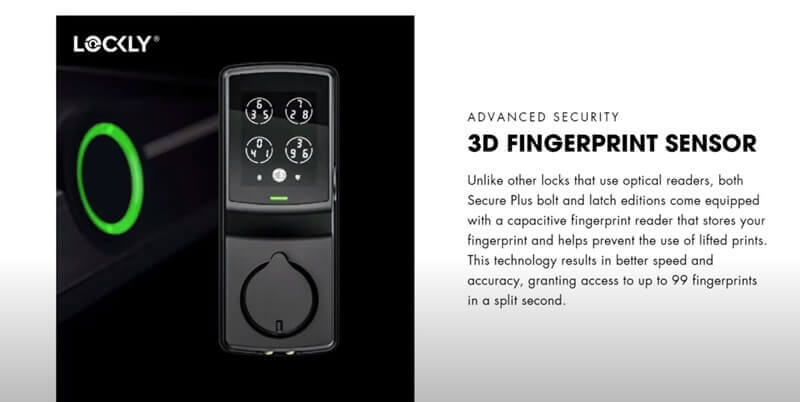
- Verificați dacă există murdărie sau praf pe suprafața dispozitivului și curățați-l cu o cârpă moale dacă există resturi vizibile sau murdărie (ar trebui să faceți acest lucru în mod regulat oricum).
- Asigurați-vă că degetul este uscat și curat, fără loțiune sau uleiuri. De asemenea, asigurați-vă că nici senzorul nu este murdar. Încercați să atingeți ușor senzorul (nu prea tare) pentru a îndepărta murdăria sau praful.
- Asigurați-vă că aveți o imprimare clară și că a fost scanată corect. Cititorul de amprentă poate avea nevoie de curățare sau înlocuire.
- Să presupunem că ați încercat acești pași și tot nu puteți face ca amprenta dvs. să funcționeze corect. O altă problemă poate fi faptul că telefonul dvs. ar putea să nu accepte deblocarea cu o amprentă (de aceea vă recomandăm să utilizați Android 5+) și să utilizați o parolă numerică în loc de amprentă din motive de securitate.
Tastatura blocată nu funcționează.

Dacă tastatura nu funcționează sau dacă primiți un mesaj de eroare când încercați să o utilizați:
- Verificați dacă lockly este activat și conectat la Wi-Fi. Puteți face acest lucru apăsând butonul de pe încuietoare în sine și verificând dacă clipește verde. Dacă nu pornește, încercați să conectați adaptorul de alimentare (puteți găsi unul în cutie).
- Este posibil să fi introdus o parolă incorectă; dacă da, încercați să introduceți o altă parolă și vedeți dacă aceasta funcționează în schimb... Dacă toate celelalte nu reușesc și nimic nu pare să rezolve această problemă, puneți
- Bateria este descărcată, așa că încearcă înlocuiți bateria cu unul nou.
- Verificați dacă există daune fizice înainte de fiecare buton și curățați orice murdărie sau praf (dacă puteți vedea cu ușurință).
Dacă dispozitivul de blocare nu funcționează, ar putea fi necesar să înlocuiți complet tastatura.
Senzorul ușii de blocare nu funcționează.

Dacă senzorul ușii de blocare nu funcționează, merită să verificați următoarele lucruri:
- În primul rând, trebuie să vă asigurați că dispozitivul este pornit. Puteți verifica acest lucru uitându-vă la LED-ul de pe dispozitivul dvs. Lockly și văzând dacă este aprins.
- Funcționează conexiunea Bluetooth la dispozitivul dvs. de blocare? Pentru a verifica acest lucru, deschideți aplicația Lockly și uitați-vă în colțul din dreapta sus.
- Te afli în raza de acțiune a dispozitivului tău Lockly? Senzorul ușii Lockly ar trebui să funcționeze de oriunde în interiorul sau în afara casei dvs. dacă vă aflați la 15 picioare (4.5 metri) de locația sa.
- Verificați dacă există sau nu interferențe de la alte dispozitive electronice din jurul casei dvs. înainte de a începe procedurile de depanare: lanternele sau radiourile care funcționează cu baterie sunt principalii suspecți aici!
- În cele din urmă, asigurați-vă că ambele capete ale senzorului ușii sunt bine conectate, asigurându-vă că fiecare parte a fost înșurubată corect și nu este slăbită.
Afișajul blocat nu funcționează.
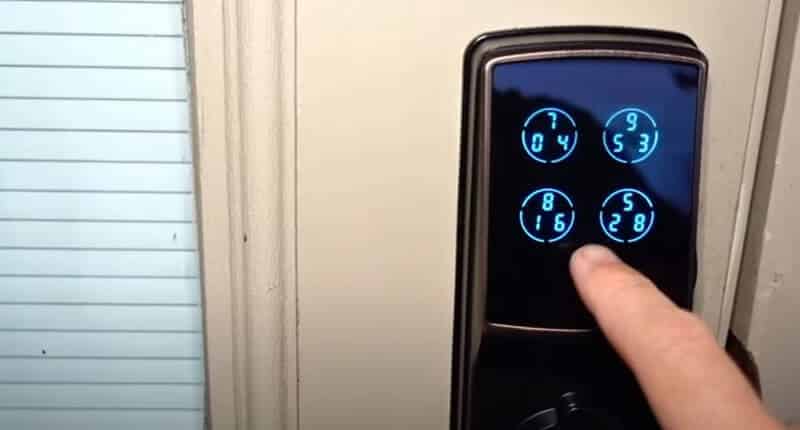
- Este posibil ca curentul să fie întrerupt. Verificați butonul de blocare din partea de sus a dispozitivului Lockly® pentru o lumină portocalie; aceasta indică faptul că alimentarea este întreruptă și va trebui să o încărcați din nou.
- Lockly® trebuie să fie în modul Securizat/Nu deranjați. Nu veți vedea afișajul dacă Lockly® este setat la acest mod. Pentru a modifica această setare, atingeți în partea dreaptă sus a ecranului pentru a accesa setările ecranului de blocare.
- Este posibil ca telefonul dvs. să întâmpine probleme legate de expunerea la soare (de exemplu, condens). Dacă ați folosit telefonul în aer liber sau în medii cu temperatură caldă, aceasta se poate datora acumulării de condens în interiorul panoului LCD, care face să pară că nu există afișaj atunci când există unul!
Lockly Bluetooth nu funcționează.

Dacă Bluetooth Lockly nu funcționează, primul lucru de verificat este dacă aveți setările corecte pe telefon. Pentru a remedia această problemă, urmați pașii de mai jos:
- Verificați dacă aplicația Lockly este actualizată.
- Asigurați-vă că Bluetooth-ul smartphone-ului dvs. este pornit și vizibil pentru alte dispozitive din zonă.
- Asigurați-vă că ambele dispozitive sunt în raza de acțiune unul de celălalt; dacă nu, apropiați-le unul de celălalt, astfel încât să poată comunica mai ușor.
Lockly nu se conectează

Dacă lockly-ul nu se conectează la aplicație, verificați dacă dispozitivul este pornit și are o conexiune bună la internet. Dacă aplicația încă nu funcționează sau dacă întâmpinați probleme la conectarea ei, încercați acești pași:
- Încercați să reporniți lockly-ul.
- Deconectați-l de la curent timp de 30 de secunde și apoi conectați-l din nou.
- Asigurați-vă că Wi-Fi nu este dezactivat pe dispozitivele din raza dvs. de acțiune (cum ar fi iPad-uri sau alte telefoane). Dacă altcineva s-a conectat deja la numele și parola rețelei dvs., este posibil să blocheze accesul prin setările dispozitivului.
- Asigurați-vă că atât Lockly, cât și telefonul sunt în aceeași rețea. Aceasta înseamnă că, dacă telefonul dvs. este conectat la Wi-Fi, atunci ar trebui să fie Lockly. Dacă ambele dispozitive sunt conectate prin Bluetooth sau NFC, aceste conexiuni trebuie să fie activate pe ambele dispozitive (iPhone-urile au această caracteristică ascunsă în Setări > Bluetooth).
Codul inițial Lockly a fost pierdut.

Trebuie să păstrați codul inițial care v-a fost furnizat în cutie. Dacă se pierde codul inițial, nu îl veți putea reseta, deoarece dispozitivul a fost deja asociat cu un proprietar.
Vă rugăm să contactați asistența Lockly dacă v-ați pierdut codul inițial. Vă rugăm să furnizați numele dvs., adresa de e-mail asociată contului dvs., numărul de comandă și numărul de serie al lacătului dvs. (situat în partea de sus a compartimentului bateriei). Dacă sunteți proprietarul lacătului, veți primi un e-mail cu codul inițial ca o singură curtoazie.
La schimba codul de acces la programare, accesați aplicația -> Setări de blocare -> Schimbați codul de acces. (Vă rugăm să fiți lângă încuietoare la distanța Bluetooth pentru ca acest lucru să funcționeze.)
Dacă o casă este vândută sau altcineva se mută într-o proprietate cu una dintre încuietorile noastre, nu putem da noului proprietar/chiriaș codul inițial. Este la latitudinea proprietarului/chiriașului anterior să comunice acel cod noului proprietar/chiriaș. Codul inițial este ca cheia principala pentru acea încuietoare și luăm foarte în serios securitatea clienților noștri.
Lockly emite un bip aleator
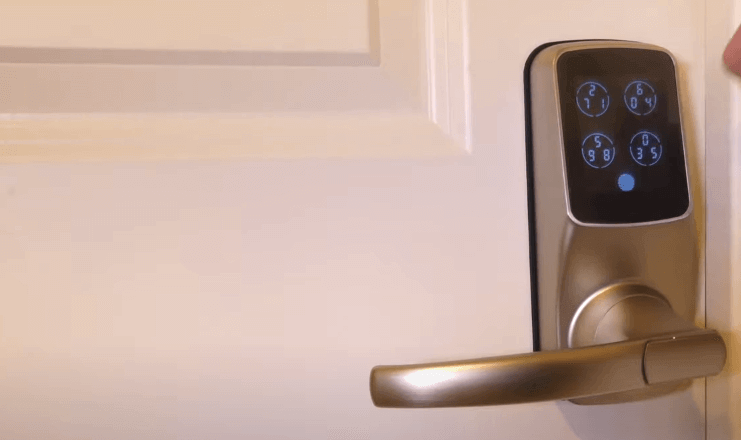
Dacă auziți bipuri aleatorii când apăsați butoanele de pe ecranul telefonului dvs. sau ca răspuns la ceva care se întâmplă în lumea reală (cum ar fi un apel primit), există o problemă de conectivitate între telefonul dvs. și dispozitivele Lockly. Încercați acești pași:
- Opriți toate dispozitivele Bluetooth și reporniți atât aplicația Lockly de pe telefon, cât și a doua aplicație (de exemplu, Google Maps) pe care utilizați Lockly
- Verificați dacă nu este în niciun mod de repaus. Puteți dezactiva setările de economisire a bateriei dacă sunt activate din greșeală.
- Dacă Lockly-ul dvs. nu răspunde la intrare sau nu afișează notificări, încercați să îl reporniți ținând apăsat butonul de pornire timp de 10 secunde până când vibrează și se oprește complet. Apoi, porniți-l din nou și vedeți dacă problema a fost rezolvată.
Baterie Lockly scăzută
Când bateria se află într-o stare foarte scăzută, Lockly va emite sunete sonore continue, pe lângă pictograma intermitentă a bateriei descărcate de pe ecranul tactil. Ar ajuta să înlocuiți imediat bateriile pentru a preveni închiderea încuietorii dvs. inteligente. Lockly poate funcționa în continuare până la 300 de cicluri în condiții de baterie descărcată.
Când alerta de avertizare de încărcare a bateriei de blocare inteligentă dispare în sfârșit, veți avea trei șanse să vă deblocați blocarea inteligentă fie printr-o parolă, fie printr-o aplicație. Dacă deblocarea are succes, alerta de avertizare de baterie descărcată va fi activată timp de 1 minut, după care blocarea inteligentă va trece în modul baterie descărcată și va bloca blocarea automată în 5 secunde, iar ecranul va afișa o pictogramă de baterie descărcată. Înlocuiți imediat bateriile.
Cheile fizice de rezervă furnizate pot fi folosite pentru a debloca ușa. Ca alternativă, utilizați o baterie de 9 V, așa cum se arată mai jos, pentru a activa temporar blocarea.
Cum să resetați lockly?
Puteți încerca să resetați blocarea Lockly atunci când aveți unele probleme care nu pot fi rezolvate sau modificați setarea implicită:
Pentru a reseta blocarea Lockly:
- Găsiți butonul de resetare de pe panoul din spate al lui Lockly
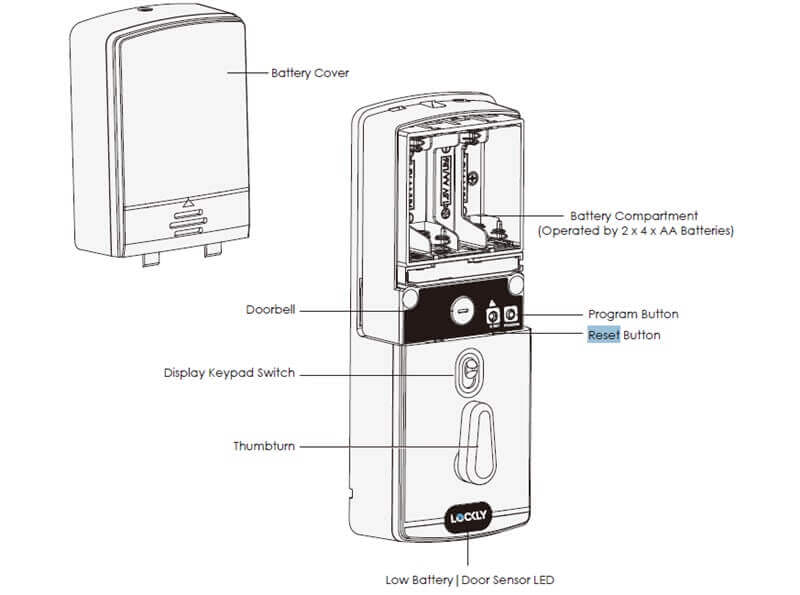
- Apăsați butonul de resetare timp de trei (3) secunde dacă nu ați asociat niciodată.
- Dacă l-ați asociat cu telefonul și doriți să-l resetați, apăsați butonul de resetare timp de o (1) secundă sau până când auziți un bip scurt. Deschideți aplicația pentru smartphone Lockly pentru a adăuga încuietoarea folosind codul de activare.
Suport Lockly
Asistența Lockly este disponibilă prin e-mail, telefon, chat și forumuri. Dacă aveți nevoie de ajutor cu Lockly sau aveți probleme cu contul dvs., vă rugăm să ne contactați prin oricare dintre aceste canale.
- Centru de asistență Lockly: http://www.support.lockly.com/knowledge-base/
- Telefon de asistență Lockly: (669) 500 - 8835
- Centrul de depanare Lockly: https://lockly.com/pages/troubleshooting
- Centru ghid de instalare Lockly: https://lockly.com/pages/installation
- Pagina de întrebări frecvente Lockly:http://www.support.lockly.com/faq/
Manual Lockly
Dacă întâmpinați probleme cu lockly-ul, verificați-l pe Locky manuale de blocare inteligentă în PDF-ul de mai jos. Este o referință excelentă pentru a învăța cum să operați noul dvs. lockly.
Concluzie
Acum cunoașteți cele mai frecvente probleme și soluțiile lor, care sunt ușor de gestionat. Dacă doriți să ne întrebați ceva mai detaliat, vă rugăm să ne contactați Încuietori ShineACS oricând prin e-mail. Vă vom răspunde la întrebare cât mai curând posibil. Mulțumesc!

